Как перевести тему или плагин WordPress на русский язык?
Опубликовано: 02.09.2018

Работая с WordPress, пользователи часто сталкиваются с тем, что в установленных плагинах и темах все настройки и пользовательская часть сайта только на английском языке.
Как переводить темы WordPress на русский язык. ХИТРЫЙ плагин для перевода шаблонов Wordpress.
Для чего нужно делать перевод?
Наличие перевода на тот или иной язык плагина или темы зависит от разработчика. Обычно популярные плагины поддерживают несколько языков (например, WooCommerce или Contact Form 7 ), включая и русский. Но что делать, если Вам нужен определенный плагин или тема, в которых есть поддержка только английского? Перевести самому!
Как переводить шаблоны WordPress на русский язык
Что собой представляет перевод?
Перевод темы или плагина представляет собой отдельный файл (на каждый язык свой) с текстовыми строками, которые используются в теме или плагине (названия меню настроек в панели управления, названия кнопок в пользовательской части сайта и т.д.) В зависимости от того, какой язык сайта выбран, WordPress ищет и подставляет аналогичный файл.
Как перевести тему или плагин?
Рассмотрим два метода перевода: с помощью плагина Loco Translate и десктопного приложения Poedit .
Плагин Loco Translate
После установки и активации плагина в админ-панели появится новый пункт меню плагина:
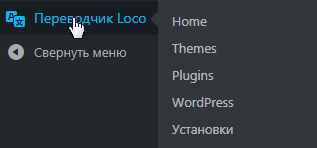
Как можно заметить, плагин позволяет делать перевод как темы, так и плагина.
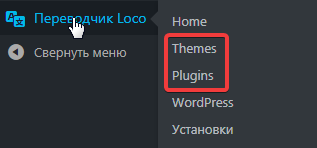
Перевод темы
Будем делать перевод на примере англоязычной темы Experon .
Итак, в админ-панели переходим Переводчик Loco -> Themes .

Перед Вами открылся список всех тем, установленных на сайте. Выбираем Experon .
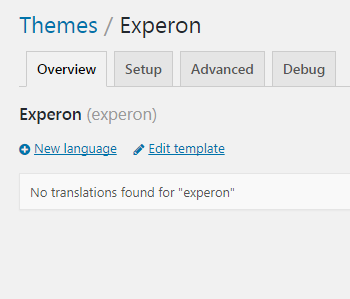
Как видно из рисунка, для нашей темы еще нет ни одного перевода. Итак, для создания файла перевода необходимо нажать New language . Далее в поле Choose a language следует выбрать русский язык, а в поле Choose a location отметить пункт System (в этом случае Ваш языковый файл сохранится, даже если Вы обновите тему).
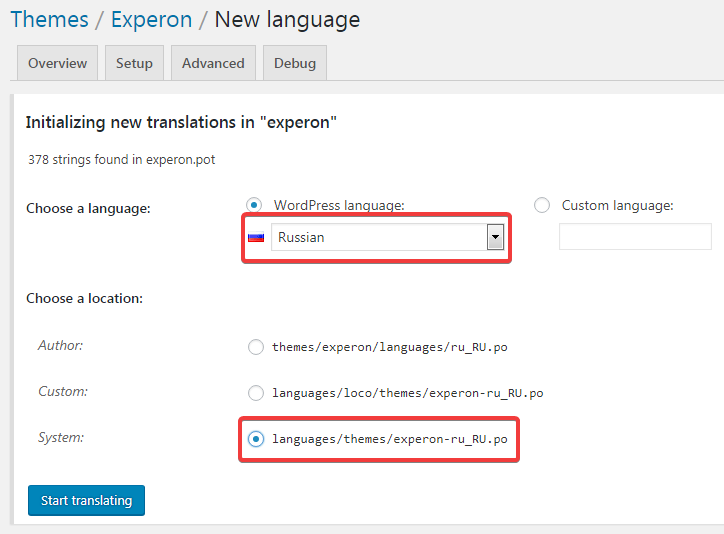
После нажатия кнопки Start translating Вы попадаете в редактор языкового файла.

Окно редактора разделено на 3 основных блока. В первом блоке имеется список всех текстовых ресурсов, которые используются в теме. Под ним располагается блок основного перевода (английского). Самый нижний — это русский перевод. В нем мы и будем вносить наши переводы. Итак, для начала в первом блоке нужно выбрать текстовую фразу, которую будем переводить. Пусть это будет “ Sorry, we could not find the page you are looking for. ” Дальше в блоке Russian translation вписываем уже эту переведенную текстовую фразу (можно воспользоваться Гугл-переводчиком ). В итоге должно получится так:

Дальше, выбирая следующую фразу, тоже вносим ее перевод. После перевода всего текста необходимо нажать кнопку Save . Чтобы проверить результат перевода в нашем примере, необходимо на сайте перейти на несуществующую страницу (например, site.ru/abcdefg ).

Перевод плагина
Действия по переводу плагина являются аналогичными. Чтобы попасть в список плагинов, необходимо в админ-панели перейти Переводчик Loco -> Plugins , выбрать нужный для перевода плагин и нажать New language . Далее аналогично выбираете русский язык и отмечаете System . После перевода всех текстовых блоков необходимо будет нажать кнопку Save .
Важно!!! Для применения Ваших переводов необходимо, чтобы язык сайта был русским. Для этого в админ-панели следует перейти Настройки -> Общие и в пункте Язык сайта выбрать Русский .
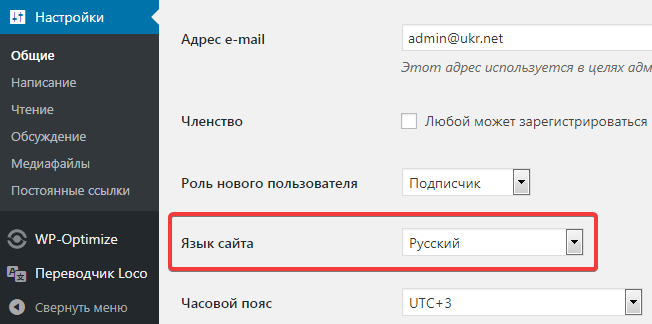
Приложение Poedit
Перевод на основе существующего шаблона
Для перевода темы или плагина с помощью программы Poedit первым делом нужно ее скачать и установить. После установки приложения нам необходимо иметь языковый файл (на английском) со всеми текстовыми блоками. В нашем примере (тема Experon ) файл перевода находится в каталоге темы:
/wp-content/themes/experon/languages/ experon.potЯзыковые файлы обычно располагаются в подкаталоге languages основного каталога плагина или темы.
Если сайт находится уже на хостинге, то файл нужно будет скопировать себе на компьютер (например, через FileZilla ). В случае, если сайт находится локально, то для этого просто нужно будет указать его месторасположение.
Итак, после запуска программы Poedit , Вам будет предложено выбрать операцию:

Для начала перевода необходимо выбрать Создать новый перевод и указать на файл перевода (в нашем случае — это experon.pot ). После нажатия клавиши Открыть , Вам будет предложено выбрать будущий язык перевода. Выбираем русский и нажимаем кнопку OK . В итоге Вы попадете в окно, в котором увидите уже знакомые 3 блока.
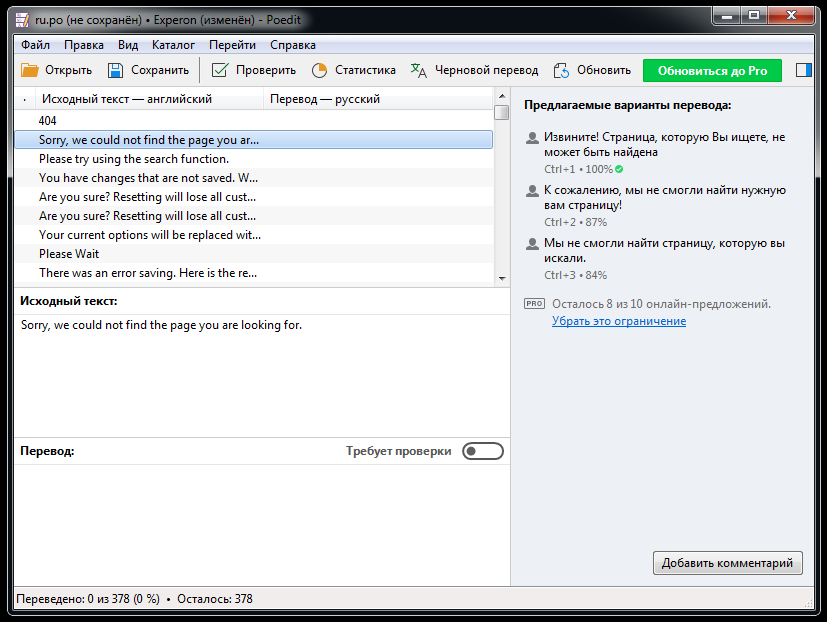
Будем переводить ту же фразу (“ Sorry, we could not find the page you are looking for. ”) Итак, вставив перевод в блоке Перевод: , должно получится следующее:
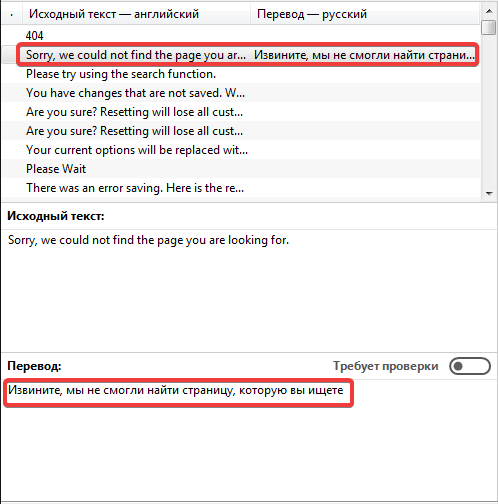
После вставки всех переведенных текстовых блоков необходимо нажать кнопку Сохранить . Программа предложит создать новый файл, предлагая дать ему название. Имя файла следует указать experon-ru_RU . Первая часть названия — это имя темы, а вторая — язык. Отметим, что важно придерживаться такой схемы, иначе перевод просто не будет работать.
В итоге было создано 2 файла:
experon-ru_RU.mo experon-ru_RU.poИх нужно будет поместить в каталог
/wp-content/languages/themesВ результате Ваш перевод сохранится, даже если Вы обновите тему.
С переводом плагина ситуация аналогичная. Только эти 2 файла необходимо будет поместить в каталог
/wp-content/languages/pluginsСоздание нового шаблона
Создание нового шаблона необходимо, если Вы, например, разрабатываете свою тему или плагин WordPress. Обычно в файлах исходного кода темы/плагина для дальнейших переводов используют специальные WordPress-функции, которые позволяют подставить строку перевода на необходимом языке. Так как файлов темы/плагина может быть довольно много, то выискивать все переводимые текстовые фразы будет сложно.
В итоге, переводя тему или плагин на тот или иной язык, Poedit самостоятельно сможет искать текстовые блоки для перевода. Для этого ему необходимо указать названия вышеуказанных WordPress-функций.
Рассмотрим создание нового шаблона перевода на примере темы. Для плагина все действия будут аналогичными.
Итак, для создания нового шаблона в программе Poedit нужно в меню Файл выбрать пункт Создать , и указать язык перевода. Дальше необходимо сохранить этот файл шаблона (обычно это /wp-content/themes/Ваша_тема/languages ), нажав кнопку Сохранить и указав его имя (для русского языка оно должно быть ru_RU ). Все, шаблон создан, и теперь можно переходить к его наполнению текстовыми фразами Вашей темы.

Далее программа предложит Вам два варианта дальнейшей работы. Необходимо выбрать последний, Извлечь из исходного кода . В итоге откроется окно, в котором на вкладке Папки с исходными файлами нужно указать путь к каталогу переводов Вашей темы.
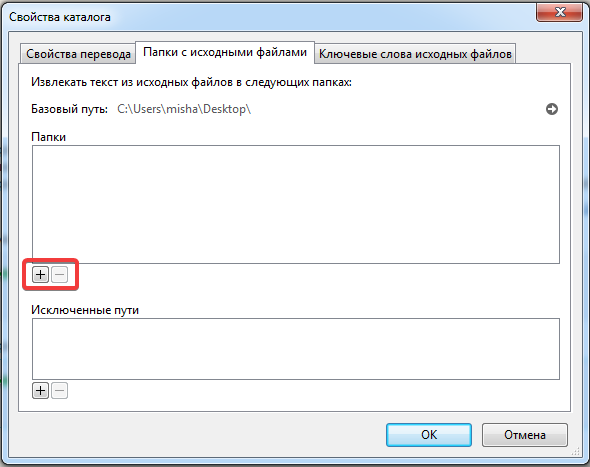
Далее необходимо добавить те самые ключевые слова (WordPress-функции), по которым программа будет искать строки для перевода.
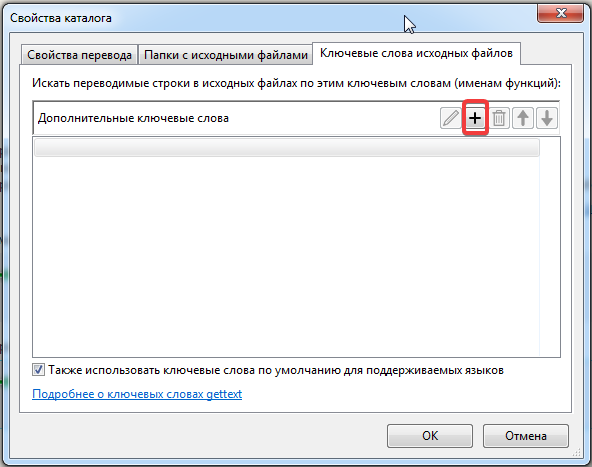
WordPress-функции для перевода:
__ _e _x _ex _n _nx esc_html__ esc_html_e esc_html_x esc_attr__ esc_attr_e esc_attr_x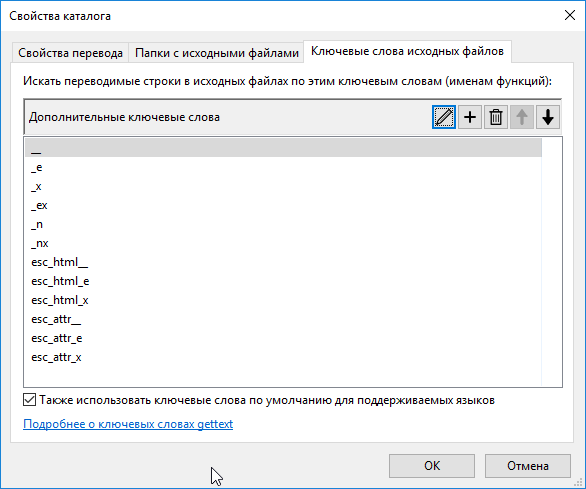
После сохранения всех изменений русский перевод для Вашей темы готов к использованию.
Если Вам понравилась статья — поделитесь с друзьями